Dans ce tutoriel vidéo, découvrez à quel point il est simple de stabiliser les séquences GoPro avec une nouvelle application logicielle autonome - ReelSteady GO.
Il semble évident que les caméras d'action vont avoir besoin de stabilisation. Il n'est donc pas surprenant que les deux plus grandes caméras d'action en ce moment, GoPro Hero7 Black et DJI Osmo Action, vantent toutes deux la stabilisation de l'appareil photo. Mais, il peut y avoir une meilleure façon. (Pour les caméras GoPro, au moins.) Et c'est avec une nouvelle application autonome appelée ReelSteady GO. Ce qui rend cette application unique, c'est qu'elle utilise les propres métadonnées du gyroscope de GoPro pour stabiliser les images. En conséquence, le processus de stabilisation est ultra-rapide - et c'est la meilleure post-stabilisation que j'aie jamais vue.
Prêt à voir de quoi parle tout le battage médiatique ? Allons vérifier !
Si vous souhaitez suivre le didacticiel, vous pouvez télécharger un essai gratuit de ReelSteady GO et utiliser les clips GoPro que j'ai inclus dans le fichier de projet !
TÉLÉCHARGER LE FICHIER DU PROJET
Ces actifs sont libres d'utilisation dans tout projet personnel ou commercial. En téléchargeant, vous acceptez de ne pas redistribuer ces actifs.
Histoire sur ReelSteady
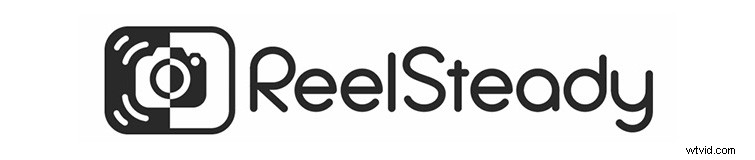
ReelSteady est une société connue pour son plugin After Effects, qui est sans doute le meilleur plugin de post-stabilisation qui soit. Les résultats sont époustouflants et il est fréquemment utilisé pour stabiliser les séquences de drones de course. Cependant, c'est un plugin After Effects destiné aux professionnels, il est donc assez cher à 399 $. Cela signifie également que vous devez avoir un abonnement Adobe Creative Cloud pour l'utiliser.
ReelSteady GO
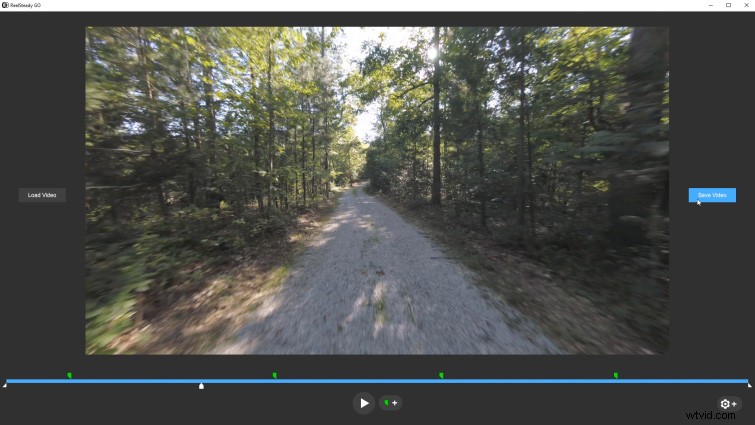
ReelSteady a récemment annoncé une nouvelle application appelée ReelSteady GO. Cette application est beaucoup plus abordable (au prix de 99 $) et est une application autonome. (Ainsi, vous pouvez stabiliser vos séquences, puis utiliser le programme de montage de votre choix.) Le hic, c'est que le logiciel ne fonctionne qu'avec les caméras GoPro avec un gyroscope interne. En effet, le logiciel utilise ces métadonnées gyroscopiques pour stabiliser rapidement les images en post. Les résultats donnent souvent l'impression que la caméra a été montée sur une nacelle motorisée à 3 axes.
Comparaison des stabilisateurs Warp
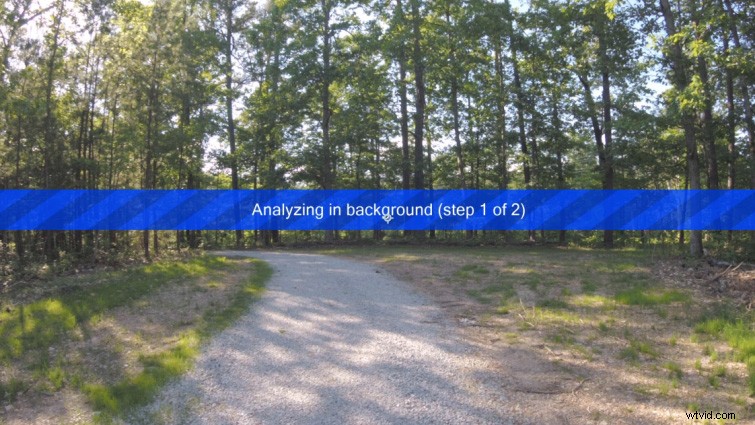
En comparaison, Warp Stabilizer (inclus dans After Effects et Premiere Pro) doit effectuer une analyse d'image image par image afin de stabiliser le métrage. Non seulement il s'agit d'un processus beaucoup plus lent, mais il est également sujet aux erreurs causées par les reflets de l'objectif et les artefacts de l'obturateur roulant. Étant donné que ReelSteady GO utilise les informations du gyroscope pour la stabilisation, il n'est pas affecté par les images réelles à l'écran de la vidéo.
Conclusion

Je m'attendais à ce que les images du test de conduite Jeep soient inutilisables. Cependant, ReelSteady GO a géré la stabilisation sans accroc. Les images finales semblaient aussi fluides qu'un drone volant sur la route. La simplicité de l'application la rend également accessible aux utilisateurs occasionnels de caméras d'action. Espérons que ReelSteady continuera à développer l'application pour qu'elle fonctionne avec encore plus de caméras d'action avec gyroscopes intégrés.
Intéressé par les morceaux que nous avons utilisés pour faire cette vidéo ?
- « Croisière tropicale » par Cymatix
- « Adapta » de Tonemassif
- "Summer Leaves" de Mattijs Muller
